Site WordPress en panne ou non chargé ? Voici ce qu'il faut faire (solution facile)
Publié: 2023-04-19Avez-vous déjà servi un site Web défectueux aux visiteurs ?
Croyez-nous, ce n'est pas une sensation agréable.
Vous voulez mettre votre meilleur pied en avant auprès de vos visiteurs. Les plugins vous aident à y parvenir. Mais qui savait que les plugins peuvent également faire planter votre site Web comme celui-ci.

Beaucoup d'entre vous rencontrent probablement un plantage après avoir mis à jour le noyau ou le thème.
Certains d'entre vous ne savent même pas si une mise à jour a causé le crash. Vous venez d'ouvrir votre site un beau matin et il est vide ou génère une erreur.
Ce n'est pas un bon endroit pour être.
Les visiteurs n'aiment pas visiter des pages vierges. Ils rebondissent sur de tels sites Web et ne reviendront probablement jamais.
Les visiteurs sont vos clients potentiels.
Si cela dure assez longtemps, vous commencerez à voir une brèche dans votre collecte de revenus.
Il y a quelques années, nous étions exactement dans la position où vous vous trouvez aujourd'hui. Notre page d'accueil était en panne et nous étions malades d'inquiétude.
Heureusement, nous avons pu mettre en place notre site assez rapidement.
Dans cet article, nous vous montrerons comment vous pouvez réparer votre site Web et ce qui a causé l'arrêt du chargement de votre site WordPress.
Continuer à lire …
Site WordPress en panne ? Voici comment y remédier
Ça craint d'avoir affaire à un site Web cassé. Vous feriez mieux de vous concentrer sur votre entreprise. Au lieu de cela, vous êtes coincé avec ce site Web.
Le temps presse ici.
Alors sans plus tarder, réparons votre site -
La solution dépend de la cause.
Savez-vous ce qui a causé la panne de votre site ? Voyez si cela vous semble familier :
- Vous essayiez de mettre à jour un plugin ou le noyau WordPress.
- Il est possible que vous n'ayez pas mis à jour le logiciel pendant une longue période et que vous ayez effectué une mise à niveau entre les versions.
- Avant que la mise à jour ne termine votre site Web lorsqu'il est vide.
- Vous ne pouvez ouvrir aucune de vos pages . Pas même la page de connexion. Cela signifie que vous ne pouvez pas vous connecter à votre site Web.
Si c'est ce qui vous est arrivé, la mise à jour est le coupable.

Beaucoup d'entre vous sont si familiers avec les mises à jour, mais vous ne pensez probablement pas beaucoup à la sécurité des mises à jour.
À chaque mise à jour majeure - qu'il s'agisse d'un plugin, d'un thème ou même du noyau, un certain nombre de cas émergent où les mises à jour ont cassé le site. Il suffit de regarder le nombre de discussions dans le propre forum de WordPress.
Votre site Web a été construit autour d'une version spécifique d'un plugin, d'un thème ou d'un noyau. Lorsque vous le mettez à jour, il peut devenir incompatible avec d'autres plugins et thèmes installés sur votre site.
Pour comprendre exactement ce qu'est cette incompatibilité, passez à cette section.
Heureusement, il existe un moyen d'implémenter les mises à jour en toute sécurité - vous avez besoin d'un site intermédiaire.
Un site intermédiaire est une réplique de votre site en ligne. Vous pouvez y tester les mises à jour sans casser votre site en ligne.
Vous pouvez même réparer votre site défectueux à l'aide d'un site intermédiaire.
Pour remettre votre site en état de fonctionnement, vous devez annuler votre mise à jour principale ou désactiver votre plugin.
Comme vous ne pouvez pas accéder à votre panneau d'administration, vous devez accéder au backend de votre site pour implémenter le correctif. Cela implique de jouer avec vos fichiers et dossiers WordPress, ce qui est une entreprise extrêmement risquée.
Si vous finissez par supprimer ou modifier quelque chose que vous ne devriez pas avoir, votre site Web sera en désordre. Bien sûr, vous pouvez résoudre le problème d'écran blanc de WordPress en suivant notre guide, mais vous aurez plus de problèmes à résoudre.
Il est préférable de ne pas prendre ce risque et d'utiliser un site intermédiaire pour réparer votre site Web.
Ne t'inquiète pas. Nous gérons des sites Web WordPress depuis près d'une décennie et avons aidé de nombreuses personnes à remettre leur site en service. Suivez simplement les étapes que nous avons énumérées ci-dessous -
Avant de plonger dans…
Assurez-vous que votre site Web est vraiment en panne. Quelque chose s'est peut-être mal passé lors de la mise à jour de votre site, mais ce n'est peut- être pas un problème permanent .
> Essayez de vider votre cache et voyez si votre site est toujours vide.
> Vérifiez ensuite si votre site est un site WordPress qui ne se charge pas correctement uniquement pour vous ou qui affecte également les autres utilisateurs. Il peut s'agir d'un problème avec votre ordinateur ou un CDN.
Vous pouvez utiliser les outils suivants pour vérifier si votre site est en panne :
- https://downforeveryoneorjustme.com/
- https://www.isitdownrightnow.com/
- https://down.com/
Si votre site est vraiment en panne, alors lisez la suite…
1. La mise à jour a provoqué la panne de votre site ? Voici un correctif
Pour remettre votre site Web en état de fonctionnement, vous devez annuler la mise à jour qui a causé la catastrophe.
- Si vous avez accès à votre tableau de bord d'administration, il vous suffit d'installer un plug-in de restauration et de rétrograder la mise à jour .
- Si vous n'avez pas accès à votre tableau de bord, vous devrez le faire manuellement en revenant au backend de votre site Web.
Quelle que soit votre situation, ce guide vous montrera les étapes exactes que vous devez suivre - Comment faire reculer le plugin WordPress.
Mais que se passerait-il si le cœur de WordPress causait le temps d'arrêt ? Comment faites-vous pour revenir en arrière ? Nous allons vous montrer comment. Allons-y…
Étape 1 : Créer un site intermédiaire
a) Inscrivez-vous sur BlogVault.
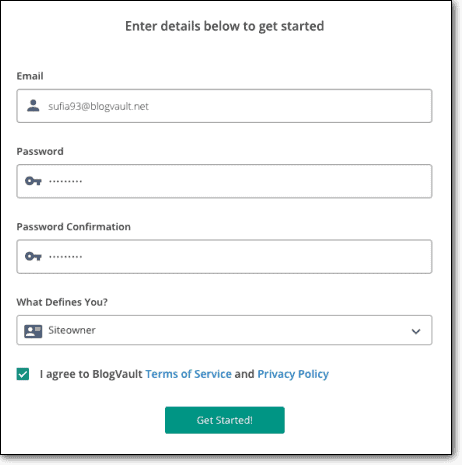
b) Ensuite, ajoutez l'URL de votre site.
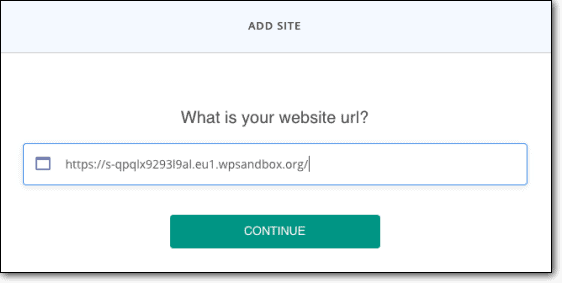
c) Saisissez les informations d'identification de votre site Web. BlogVault installera automatiquement son plugin sur votre site. Et ensuite, il commencera à effectuer une sauvegarde complète de votre site.
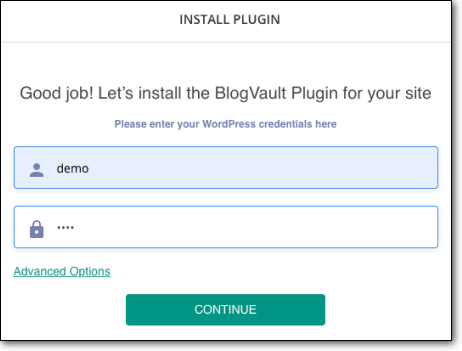
Si l'installation échoue, vous pouvez télécharger le plugin via un client FTP.
1. Téléchargez le plugin BlogVault sur votre ordinateur.
2. Téléchargez maintenant FileZilla et installez-le sur votre ordinateur. Ouvrez-le et entrez vos identifiants FTP. (Si vous n'avez pas les informations d'identification, demandez-les à votre fournisseur d'hébergement.)
3. Sur le côté droit de la fenêtre Filezilla, il y a un panneau appelé Remote Site . Dans ce panneau, accédez à public_html > wp-contents > plugins .
4. Sur le côté gauche de la fenêtre Filezilla, ouvrez le dossier dans lequel vous avez stocké BlogVault. Sélectionnez le dossier zip BlogVault et cliquez avec le bouton droit. Choisissez l' option Télécharger . BlogVault sera téléchargé dans le dossier des plugins.
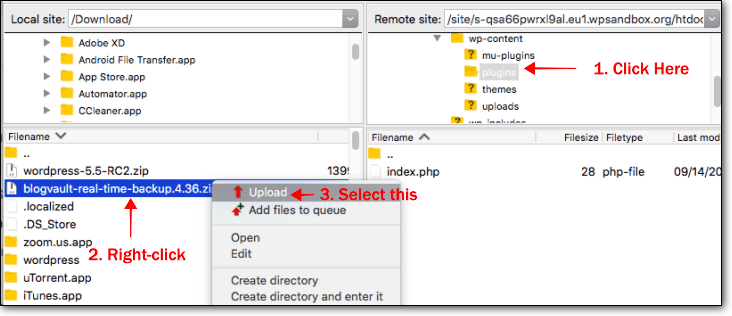
5. Après avoir téléchargé le plug-in, ouvrez le tableau de bord de BlogVault et cliquez sur le bouton Vérifier maintenant qui apparaît juste à côté de « Plug-in BlogVault déjà installé ? » Ensuite, vous serez informé que le plugin est déjà installé sur votre site.
d) Lorsque BlogVault a effectué une sauvegarde complète de votre site, accédez à Sites , puis sélectionnez votre site Web.
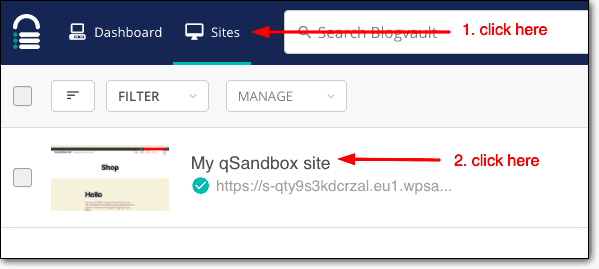
e) Sur la page suivante, accédez à la section Staging et sélectionnez Add Staging > Submit . BlogVault commencera à créer un site intermédiaire pour vous.
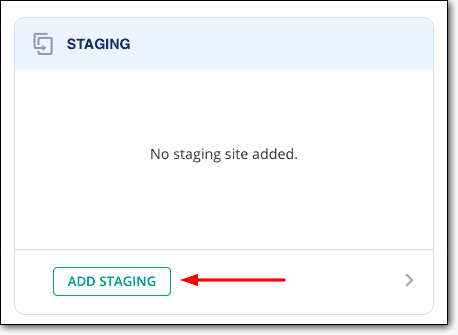
f) Une fois que le site intermédiaire est prêt, plusieurs options s'affichent, notamment Retourner à la page des détails du site . Clique dessus.
g) Sur la page des détails du site, allez dans la section Staging et cliquez sur le symbole suivant >
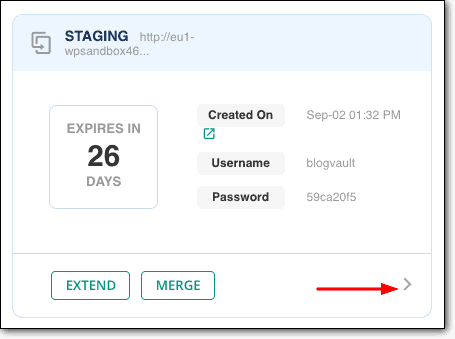
h) À partir de la page suivante, notez les détails SFTP qui incluent le nom d'utilisateur, le mot de passe, l'hôte et le port.
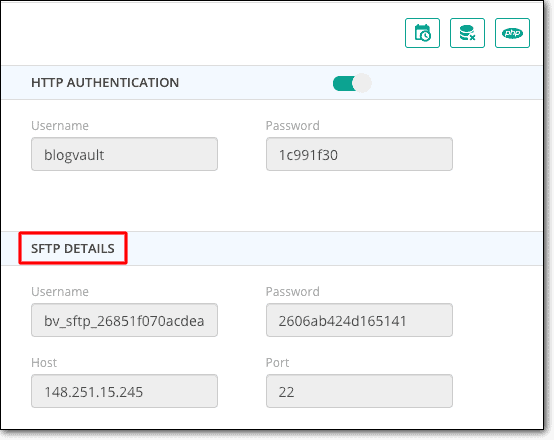
Étape 2 : Utilisez les informations d'identification SFTP pour accéder au backend de votre site
un. Ouvrez à nouveau Filezilla. Les informations d'identification SFTP que vous avez notées à l'étape précédente, insérez-les ici et cliquez sur Quickconnect .

Filezilla se connectera au site de la scène et vous donnera accès au backend du site.
b. Sur le côté droit de la fenêtre Filezilla, vous devriez voir le dossier public_html . Clique dessus.
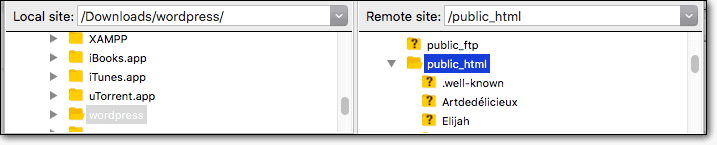
Étape 3 : Télécharger une version précédente du Core
a) Vous devez télécharger la version précédente du noyau à partir de cette page.
Si vous ne savez pas quelle version choisir, nous vous suggérons d'opter pour l'avant-dernière version (comme indiqué dans l'image ci-dessous) juste pour être du bon côté.
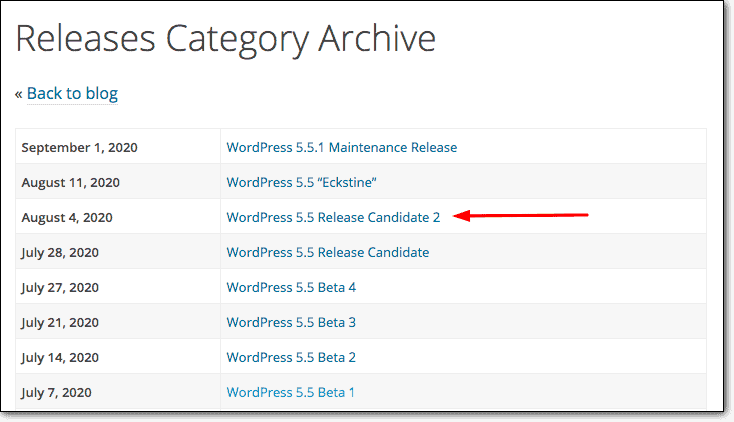
b) Le noyau est très probablement stocké dans le dossier de téléchargement de votre ordinateur local dans un format compressé. Allez dans le dossier de téléchargement et décompressez le core .
c) Vous devez maintenant télécharger cet ancien noyau dans le dossier public_html.
Rendez-vous sur FileZilla. Dans le panneau marqué comme Site local , accédez à Téléchargements .
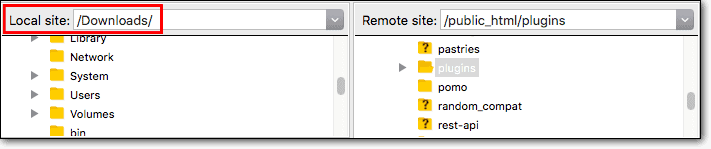
d) Dans le dossier Téléchargements, vous trouverez le noyau WordPress que vous avez décompressé. Il apparaîtra dans le panneau sous le site local.
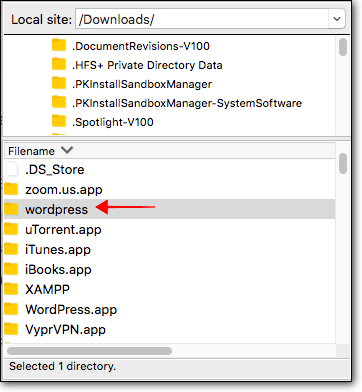
e) Cliquez deux fois dessus pour accéder au dossier WordPress.
f) Vous devez télécharger le contenu du dossier dans le dossier public_html.
- Tout d'abord, sélectionnez le dossier public_html dans le panneau Site distant.
- Sélectionnez tout le contenu du dossier WordPress et faites un clic droit. Sélectionnez ensuite Charger .
- WordPress commencera à télécharger dans le dossier public_html.
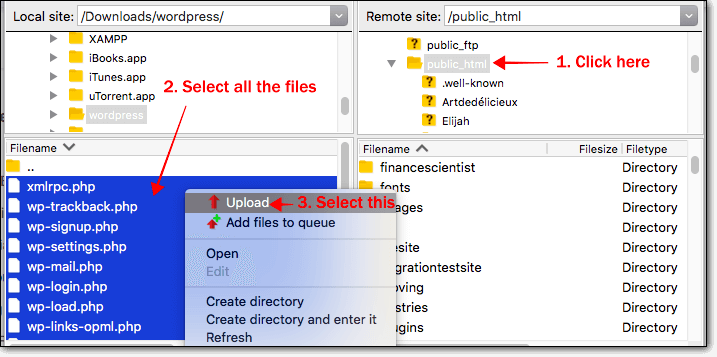
Filezilla vous demandera s'il peut remplacer les fichiers déjà présents dans le dossier public_html. Sélectionnez Oui .
Cela prendra quelques minutes pour télécharger le noyau. Lorsque le processus est terminé, allez vérifier le site de staging.
Étape 4 : Vérifiez le site de développement
Si tout s'est bien passé, au lieu d'un site vierge ou avec des pages d'erreur, vous devriez pouvoir voir votre site Web normal.
Assurez-vous de vérifier toutes les pages importantes, notamment la page d'accueil, les pages de contact et de tarification. Vérifiez si vos publicités et vos boîtes d'abonnement fonctionnent.
Tout va bien?
Maintenant, réparons votre site en ligne.
Étape 5 : fusionner le site intermédiaire avec le site en direct
a) Ouvrez le tableau de bord BlogVault.
b) Sélectionnez votre site et faites défiler jusqu'à la section Staging. Vous devriez pouvoir voir une option pour Merge .
BlogVault générera une page où vous pourrez voir quels nouveaux fichiers ont été ajoutés et supprimés du site de développement.
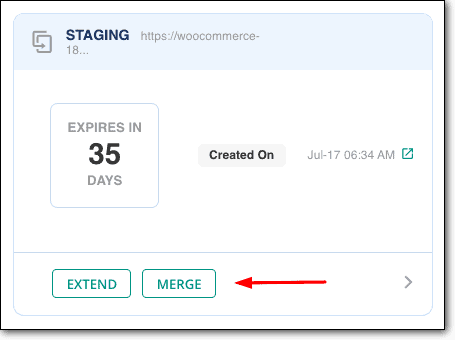
c) Faites simplement défiler vers le bas et cliquez sur Continuer .
BlogVault commencera à fusionner votre site intermédiaire avec le site en ligne. Lisez ce guide complet sur WordPress Staging to Live
Et c'est tout.
Félicitations pour la réparation de votre site Web. Vous méritez un beignet. Je rigole!
Même si votre site est maintenant réparé, les choses peuvent encore mal tourner lorsque vous essayez de mettre à jour un plugin ou le noyau.
Heureusement, vous pouvez prendre certaines mesures pour vous assurer que vous ne cassez plus votre site lors de sa mise à jour. Pour connaître les étapes, passez à cette section.
Cela dit, que se passe-t-il si les mises à jour n'ont pas provoqué la panne de votre site . Que se passe-t-il si vous ne savez pas pourquoi votre site est passé d'un fonctionnement parfaitement correct un jour à des erreurs ou à une absence de contenu l'autre jour.
Dans ce cas, le correctif que nous avons montré ci-dessus ne fonctionnera pas.
Mais pas besoin de s'inquiéter. Peu importe ce qui rend votre site vide ou génère des erreurs, nous vous montrerons comment y remédier. Allons-y -
2. Site piraté ? Voici un correctif
L'un des symptômes les plus courants d'un site piraté est l' écran blanc de la mort , ce qui signifie essentiellement que votre site Web est vide.
Dans certains cas, vos pages seront cassées, les fonctions cesseront de fonctionner et divers contenus disparaîtront. Vous pouvez également commencer à voir des erreurs.
Si votre site est en panne ou si vous rencontrez l'un de ces problèmes, il y a de fortes chances que votre site soit piraté.
Vous devrez analyser votre site pour savoir si votre site tombe en panne parce que vous êtes piraté.
Après quoi, vous devrez nettoyer votre site pour le rendre opérationnel.
Voici un guide qui vous aidera à faire exactement cela - Comment réparer votre site piraté.
Si vous souhaitez en savoir plus sur pourquoi ou comment votre site a été piraté, cliquez ici.
3. Hébergement du site suspendu ? Voici un correctif
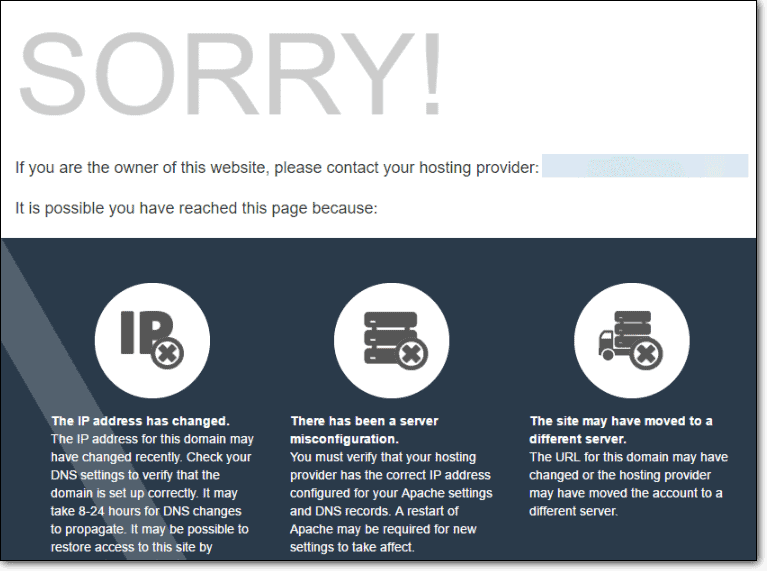
Une autre raison pour laquelle votre site n'a pas pu se charger est que votre fournisseur d'hébergement l'a suspendu.
Pourquoi?
Il y a des raisons possibles.
Vous avez peut-être oublié de renouveler votre forfait. Vous avez peut-être enfreint leurs politiques. Ou plus communément, votre site peut avoir été piraté.
Quelle que soit la cause, nous savons ce que vous pouvez faire pour réactiver votre site dès maintenant.
Nous avons compilé les étapes de ce guide facile à suivre - Réparer le site suspendu de l'hébergeur Web.
Outre la réparation de votre site, si vous êtes curieux de connaître les suspensions d'hébergeurs et que vous souhaitez comprendre pourquoi les hébergeurs sont suffisamment paranoïaques pour suspendre un site piraté, passez à cette section pour obtenir des réponses.
4. La validité du domaine ou de l'hébergement a expiré ? Voici un correctif
Il est assez courant chez les propriétaires ou gestionnaires de sites d'oublier de renouveler un domaine ou un plan d'hébergement.
Le domaine et l'hébergement sont achetés pour une période limitée. Les vendeurs offrent une période de validité allant de 12 à 36 mois.
Une fois la période de validité terminée, le domaine ou l'hébergement expire . Cela peut entraîner des erreurs sur votre site Web.
C'est une bonne idée de vérifier si votre domaine et vos plans d'hébergement sont toujours valides.
La plupart des fournisseurs vous envoient des e-mails vous rappelant que votre plan va bientôt expirer. Par conséquent, nous vous suggérons de vérifier nos e-mails.
Si vous aviez souscrit à un plan long comme 36 mois, il est possible que vous ne vous souveniez même pas d'où vous avez acheté votre domaine et votre hébergement.
Conseil de pro : utilisez cet outil appelé whois pour savoir où votre site est hébergé et le domaine acheté. Il est possible que vous ayez acheté un domaine et un hébergement auprès de différents fournisseurs.
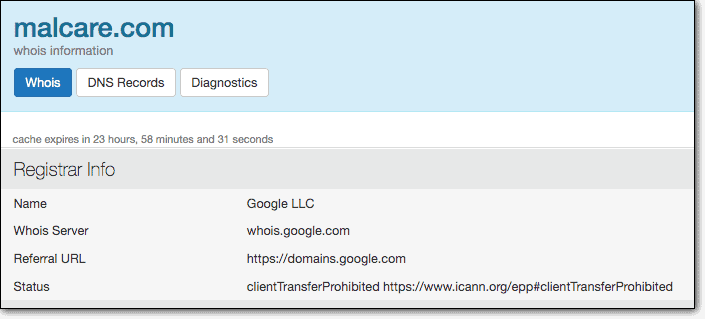
Une fois que vous connaissez le nom du fournisseur, vous devrez vous connecter au compte du fournisseur et renouveler votre domaine ou vos plans d'hébergement.
Si vous pouvez accéder au nom de votre fournisseur parce que vous ne vous souvenez pas du nom d'utilisateur et du mot de passe, voici une astuce que vous pouvez utiliser :
- Vous connaissez le nom du vendeur, n'est-ce pas ? Disons que c'est Bluehost. Vous avez acheté votre nom de domaine et votre hébergement auprès de Bluehost.
- Ouvrez votre compte de messagerie et utilisez le nom du fournisseur pour extraire les e-mails qu'il doit vous avoir envoyés.
- Ouvrez maintenant le site du fournisseur et accédez à la page de connexion.
- Dans la page de connexion, choisissez cette option appelée Mot de passe oublié . Ils vous demanderont votre adresse e-mail enregistrée. Entrez votre e-mail - celui où vous avez trouvé les e-mails de votre fournisseur.
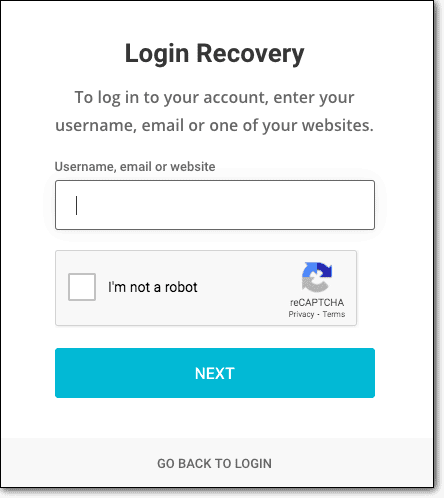
- Ils enverront un lien à l'aide duquel vous pourrez définir un nouveau mot de passe. Utilisez votre nouveau mot de passe et votre adresse e-mail pour vous connecter à votre compte fournisseur et renouveler votre domaine ou vos packs d'hébergement.
- Votre site devrait être opérationnel dans quelques jours.
Si vous souhaitez en savoir plus sur la validité du domaine et de l'hébergement, rendez-vous dans cette section.

5. Face aux limites d'hébergement ? Voici un correctif
Votre site Web peut être en panne en raison des limites imposées par votre fournisseur d'hébergement.
Votre hébergeur fournit à votre site une réserve de ressources.
Considérez-le comme de l'énergie dans le corps humain. Lorsqu'une personne épuise son énergie, elle se retrouve à présenter des symptômes de fatigue et de faiblesse.
De même, lorsque votre site épuise ses ressources , il commence à générer des erreurs telles que 503 Service indisponible ou Fatal et Erreur : durée d'exécution maximale de 30 secondes dépassée (plus d'informations ci-dessous) .

Vous êtes susceptible de rencontrer de telles erreurs lorsque vous essayez d'ajouter ou de mettre à jour un plugin.
Vous rencontrerez également cette erreur si votre site Web est soumis à un type spécifique d'attaque de piratage appelée attaque DDoS.
À ce problème, vous devez d'abord identifier quelle en est exactement la cause ?
Il vous sera difficile de comprendre cela par vous-même. Nous vous suggérons de parler à votre fournisseur d'hébergement pour identifier la cause exacte et demander de l'aide pour résoudre le problème.
Dans le cas où votre fournisseur d'hébergement ne peut pas ou même ne veut pas vous aider, suivez les instructions ci-dessous -
- Est-ce un plugin que vous ajoutiez à votre site qui a causé la panne de votre site ? Supprimez ensuite ce plugin . Mais si vous ne pouvez pas accéder à votre tableau de bord wp-admin, suivez ce guide pour savoir comment désactiver manuellement un plugin.
- Si votre site s'est écrasé lors de la mise à jour d'un plugin, vous devez alors rétrograder le plugin à l'aide de ce guide - Comment restaurer le plugin WordPress.
- Si votre site génère une erreur 503, il est possible qu'il subisse une attaque DDoS . Voici comment arrêter et prévenir les attaques DDoS.
- Une fois que vous avez réparé votre site, nous vous suggérons de passer à un autre fournisseur d'hébergement qui offre de meilleurs services d'assistance . Découvrez notre point de vue sur les meilleurs fournisseurs d'hébergement WordPress.
Pourquoi votre site WordPress ne se charge-t-il pas en premier lieu ?
Votre site Web est opérationnel, ce qui est formidable. Mais cela aide à savoir pourquoi il est tombé en premier lieu.
Connaître la cause vous aide à comprendre ce que vous auriez pu faire pour empêcher que cela ne se produise.
Alors pourquoi mon site WordPress est-il en panne ?
Votre site est peut-être tombé en panne pour l'une ou plusieurs des raisons énumérées ci-dessous :
un. Vous avez mis à jour le noyau ou un plugin ou un thème
Comme tout autre logiciel, les plugins WordPress, les thèmes et même le noyau reçoivent des mises à jour.
Ils aident à implémenter de nouvelles fonctionnalités et à corriger les vulnérabilités. Cela rend les mises à jour très importantes. Si vous bloquez les mises à jour, les pirates peuvent exploiter la vulnérabilité de votre thème, plug-in ou noyau pour pirater votre site Web.
Le problème est que les mises à jour sont également connues pour casser les sites Web .
Vous devez vous demander – mais pourquoi les mises à jour cassent-elles les sites Web ?
Disons que vous essayez de mettre à jour votre noyau. Si votre site Web n'a pas de plugin ou de thème installé, vous pouvez le mettre à jour sans crainte.
Mais la présence de plugins et de thèmes rend l'opération risquée. Tous vos plugins et thèmes étaient compatibles avec l'ancienne version du noyau WordPress. Ils peuvent devenir incompatibles avec la nouvelle version.
C'est pourquoi les développeurs de plugins et de thèmes publient des mises à jour juste avant les mises à jour principales. Ils veulent que leur logiciel suive le rythme du noyau.
Cependant, vous ne pouvez jamais faire confiance à une mise à jour.
Il y a de bonnes chances que les choses tournent mal et que votre site tombe en panne.
b. Votre site Web est piraté
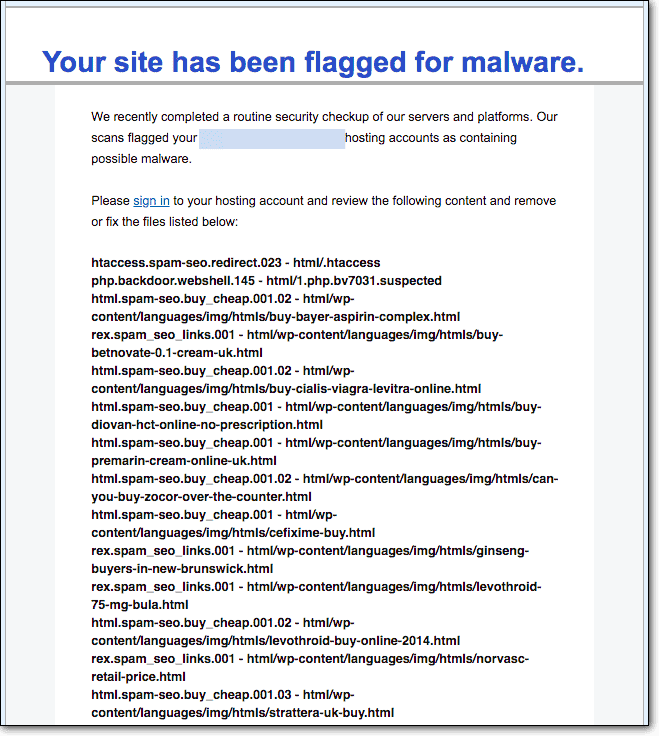
Vous devez vous demander – pourquoi diable quelqu'un est-il intéressé à pirater votre site Web ? Ce n'est pas une banque. Peut-être que ce n'est même pas si populaire, attirant seulement quelques centaines de trafic. Alors pourquoi quelqu'un voudra-t-il pirater votre site ?
Réponse courte : ils sont après vos ressources.
Quelles ressources ?
Considérez votre site Web comme une maison.
Bien sûr, ce n'est pas un manoir, mais même une petite cabane aura des chaises, des tables, des tapis, des lustres, une table de billard, etc. Ceux-ci peuvent être volés et utilisés. Un clochard peut utiliser votre cabine pour passer une nuit ou deux.
Peu importe leur taille, ce sont toutes des ressources pour ceux qui savent s'en servir.
Votre site Web contient également des ressources qui peuvent être utilisées. Par exemple, votre serveur d'hébergement peut être utilisé pour stocker des fichiers illégaux tels que des films, des émissions de télévision et des logiciels piratés.
De plus, les pirates peuvent extraire des données financières ou médicales de votre site et les vendre en ligne ou demander une rançon.
S'ils ne cherchent pas à extraire des données, l'objectif est d'utiliser vos ressources aussi longtemps qu'ils le peuvent. Ils travaillent discrètement pour ne pas se faire prendre. Mais il n'est pas rare de faire des erreurs lors de la manipulation d'un site piraté.
Ils peuvent finir par modifier quelque chose sur votre site.
Dans certains cas, les pirates peuvent utiliser l'espace de votre serveur d'hébergement à un point tel qu'il enlise les sites Web, les obligeant à casser ou à lancer des erreurs.
c. Votre site Web est suspendu par votre hébergement
Un site Web WordPress piraté peut subir de nombreuses ramifications.
Il peut être mis sur liste noire par les navigateurs et les moteurs de recherche, il peut être vide ou générer une erreur comme celle-ci :
"Votre compte a été suspendu. Contactez votre hébergeur pour plus d'informations.
Cette erreur particulière est associée à votre fournisseur d'hébergement.
Cela signifie que votre hébergeur a découvert que votre site Web était piraté et a rapidement suspendu votre site.
Ceci est courant dans les services d'hébergement partagé où un serveur stocke des centaines de sites Web.
Les hébergeurs suspendent les sites piratés pour protéger d'autres sites sur le même serveur.
Mais comment mon site piraté peut-il affecter d'autres sites ? Bonne question.
Imaginez que vous vivez dans un immeuble avec de nombreux appartements. Si une maladie mortelle éclate dans un appartement, cet appartement spécifique sera mis en quarantaine pour arrêter la propagation de la maladie, n'est-ce pas ?
De même, votre site est suspendu pour arrêter la propagation de logiciels malveillants à partir de votre site piraté.
Pas seulement ça. Chaque serveur a des ressources limitées. Ces ressources sont réparties entre les sites Web hébergés par le serveur.
Les sites Web piratés sont connus pour accaparer les ressources.
Cela signifie que votre site Web peut finir par voler des ressources qui ont été allouées à d'autres sites Web sur le même serveur.
Ces sites verront une diminution de la vitesse de chargement du site. Certains sites Web peuvent même planter.
L'activité de l'hébergeur est en jeu.
C'est pourquoi ils ont suspendu votre site.
Si vous souhaitez en savoir plus sur la suspension de sites Web par les hébergeurs, consultez les articles suivants :
- Site suspendu de GoDaddy
- Suspension du site Web SiteGround
- Suspension liquide du site Web
- Compte Bluehost suspendu
- Site Web suspendu HostGator
d. Votre abonnement de domaine ou d'hébergement a expiré
Chaque site Web WordPress a un domaine et un hébergement.
Le domaine est le nom de votre site Web comme exemple.com. Et l'hébergement est le serveur sur lequel votre site est hébergé.
Si vous avez acheté le domaine ou l'hébergement il y a quelque temps, il est possible que le plan ait expiré.
Ceci est habituel avec de longues validités qui varient entre 24 et 36 mois. Les gens ont tendance à oublier qu'ils doivent renouveler leurs abonnements.
Généralement, les hébergeurs commencent à vous rappeler que votre plan expire un mois avant la fin de l'abonnement. Ils vous envoient des e-mails tous les quelques jours.
Vous avez peut-être acheté votre domaine et votre hébergement auprès de différents fournisseurs. Dans ce cas, vos abonnements peuvent se terminer à des dates différentes. Vous devriez recevoir des e-mails des deux fournisseurs vous rappelant de renouveler les abonnements.
Lorsque vous ne recevez pas ces e-mails ou ne renouvelez pas à temps, les fournisseurs suspendent votre compte. Vous pouvez voir l'un des messages suivants sur votre site Web :
- Ce domaine est disponible dès maintenant.
- Ce compte a expiré.
- Votre plan d'hébergement a expiré.
e. Vous avez épuisé vos ressources d'hébergement
Votre site est hébergé sur un serveur. Ce serveur est fourni par un service d'hébergement comme Bluehost ou HostGator ou SiteGround.
Au fil des ans, de nombreux propriétaires de sites WordPress sont venus nous voir avec des sites Web qui lançaient des erreurs comme 503 Service Unavailable ou Fatal and Error : Maximum Execution Time of 30 Seconds Exceeded .
Votre site Web génère-t-il une erreur comme celle-ci ?
Si c'est le cas, commençons par comprendre ce qu'ils signifient avant d'essayer de les réparer.
→ 503 Service non disponible Erreur

Votre site WordPress est hébergé sur un serveur. Ce serveur alloue des ressources qui permettent à votre site Web de fonctionner correctement.
Par souci de simplicité, disons que les ressources sont allouées en fonction du nombre de trafic que votre site Web reçoit.
Si votre site commence à recevoir plus de trafic que prévu, votre serveur plante et génère une erreur 503.
Cela se produit généralement lorsque votre site Web est attaqué par des pirates. Ils envoient du faux trafic vers votre site Web avec l'intention de planter votre site. Ce type d'attaque est appelé attaque DDoS.
Il est souvent utilisé comme diversion. Pendant que vous êtes occupé à réparer votre site, les pirates utilisent un plugin ou un thème vulnérable ou des informations d'identification d'utilisateur faibles pour accéder à votre site.
→ Erreur fatale : temps d'exécution maximal de 30 secondes dépassé

Vous êtes susceptible de rencontrer l'erreur fatale lorsque vous effectuez une opération comme l'installation d'un plugin ou d'un thème.
Chaque plugin ou thème que vous installez sur votre site utilise les ressources de votre site pour effectuer l'opération.
Votre site Web WordPress dispose de ressources limitées pour fonctionner. Si le plugin ou le thème que vous essayez d'installer ou de mettre à jour nécessite plus de ressources que celles allouées, votre serveur commence à lancer l' erreur fatale .
> Comment les temps d'arrêt de votre site Web vous affectent
Les conséquences de l'indisponibilité de votre site sont horribles. Vous pouvez finir par rencontrer une ou plusieurs ramifications que nous avons énumérées ci-dessous :
- Si vous vendez des services ou des produits sur votre site, les temps d'arrêt vous feront perdre des clients potentiels et des revenus .
- Un site Web défectueux peut laisser une mauvaise impression à vos clients actuels, surtout s'il est indisponible pendant plusieurs jours. Il est naturel de se demander si quelque chose ne va pas et si cela affectera vos services.
- Les visiteurs réguliers vont rapidement passer aux concurrents et vous oublier complètement. Votre classement dans les moteurs de recherche en prendra un coup. Cela signifie que tous vos efforts de référencement seront vains.
- Votre site Web est le visage de votre entreprise. S'il est en baisse, les partenaires commerciaux potentiels et les investisseurs potentiels peuvent perdre confiance .
Heureusement, toutes ces conséquences mettent du temps à se manifester. Vous pouvez réparer votre site avant que le problème ne s'aggrave.
Comment s'assurer que votre site Web n'est jamais en panne ?
Sans vouloir être déprimant, mais voici la vérité : bien que vous ayez réparé votre site Web pour le moment, rien ne garantit que votre site ne tombera plus jamais en panne.
La bonne nouvelle est que vous pouvez prendre des mesures pour vous assurer que cela ne se produise jamais. Voici ce que vous pouvez faire :
1. Mettez à jour votre site sur un serveur intermédiaire
Vous êtes bien conscient de la façon dont les mises à jour peuvent casser votre site Web.
Vous savez également que sauter les mises à jour n'est pas une bonne idée.
C'est une situation sans issue.
La seule solution possible à ce problème est d' utiliser un site intermédiaire.
Un site intermédiaire est une réplique de votre site en ligne. Si vous pouvez effectuer une mise à jour en douceur sur un environnement de staging, alors allez-y et mettez à jour votre site en direct.
Mais si cela casse votre site, vous pouvez contacter les développeurs et demander de l'aide. De cette façon, votre site en direct reste sûr et dynamique.
Lisez ce guide pour plus de conseils sur Comment mettre à jour un site WordPress en toute sécurité ?
2. Protégez votre site Web contre les pirates
Les sites Web piratés peuvent également entraîner des temps d'arrêt.
Vous devez protéger votre site Web contre les pirates.
Un plugin de sécurité vous aidera à atteindre cet objectif.
Il existe de nombreux plugins de sécurité parmi lesquels choisir, mais tous les plugins de sécurité n'offrent pas des mesures de sécurité efficaces.
Beaucoup offrent une tonne de fonctionnalités qui peuvent sembler protéger votre site Web. Mais ce sont des méthodes obsolètes que les pirates peuvent facilement contourner.
Nous avons testé certains des plugins de sécurité les plus populaires du marché et en avons parlé ici – Meilleurs plugins de sécurité WordPress.
Un plugin de sécurité devrait couvrir toutes vos bases, mais si vous êtes intéressé à essayer quelques autres mesures de sécurité ou si vous voulez simplement en savoir plus sur la sécurité de WordPress, consultez son guide - WordPress Security Guide.
3. Protégez le site de la suspension de l'hôte
Les hébergeurs suspendent les sites Web pour de nombreuses raisons. Ce sont:
- Présence de logiciels malveillants sur votre site.
- L'abonnement à l'hébergement a expiré.
- Le site Web a enfreint une politique.
Pour vous assurer que votre site n'est pas suspendu pour l'une des raisons ci-dessus, voici ce que vous devez faire :
- Installez un plugin de sécurité sur votre site Web qui protégera le site Web en plaçant des mesures telles que des pare-feu, une protection de connexion, etc.
- Gardez votre site Web à jour afin que les pirates ne puissent pas exploiter les thèmes vulnérables, les plugins installés sur votre site.
- Définissez un rappel lorsque votre abonnement pour le domaine ou l'hébergement expire. Vous pouvez le faire sur Google Agenda ou toute autre application que vous utilisez régulièrement pour définir des rappels. Ainsi, vous ne manquerez pas de renouveler vos abonnements.
- Assurez-vous de lire attentivement les politiques de votre fournisseur d'hébergement ou de votre fournisseur de domaine. Les politiques peuvent être difficiles à comprendre, nous vous suggérons donc de parler au fournisseur ou au fournisseur d'hébergement pour obtenir un aperçu rapide des choses que la politique vous interdit de faire. Vous pouvez leur poser des questions sur les moments où ils ont suspendu des sites Web. Essayez de comprendre pourquoi ont-ils fait cela.
4. Ne manquez pas les dates d'expiration de votre domaine ou de votre hébergement
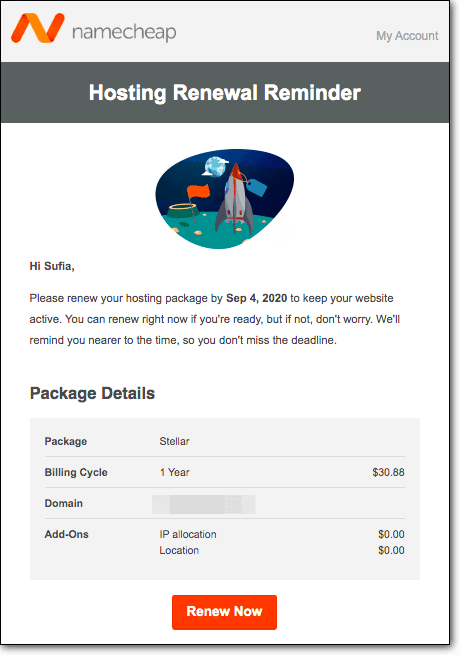
Nous avons déjà couvert cela dans la section précédente.
Fondamentalement, vous devez trouver un moyen de vous assurer de ne pas manquer la date de renouvellement de vos abonnements.
Vous pouvez définir un rappel sur Google Agenda ou une application que vous avez tendance à utiliser régulièrement.
C'est ce que nous faisons.
Un membre de l'équipe responsable du renouvellement définira un rappel sur le calendrier. Comme option de sauvegarde, nous avons un autre membre qui définit un rappel sur son calendrier.
Si vous avez une autre idée sur la façon de s'assurer que nous ne manquons pas la dernière date de renouvellement, veuillez laisser un commentaire ci-dessous.
5. Passer à un plan d'hébergement supérieur
Si vos plans d'hébergement actuels imposent des limitations, cela doit faire partie de l'accord.
Le plan d'hébergement auquel vous êtes abonné est livré avec des ressources limitées. Si vous avez besoin de plus de ressources pour faire fonctionner votre site, passez à un plan supérieur.
Si vous ne pouvez pas vous le permettre, recherchez des hébergeurs qui vous offrent plus au prix de votre plan d'hébergement actuel.
Cela dit, nous devons vous avertir - ne prenez pas les choses au pied de la lettre.
De nombreuses entreprises en ligne n'hésitent pas à faire des déclarations qui ne sont pas entièrement vraies.
Voici ce que nous vous suggérons de faire :
- Trouvez un hébergeur qui vous offre plus pour moins cher.
- Lisez les commentaires sur le service qu'ils offrent. De nos jours, il n'est pas difficile de fabriquer des critiques. Lisez donc les avis publiés sur les forums et les groupes Facebook.
- Vous pouvez également demander aux gens une opinion honnête sur le fournisseur d'hébergement. Posez votre question sur les forums et hébergements Reddit ou sur les groupes Facebook liés à WordPress.
Choisis sagement.
Et ensuite ?
Le temps d'arrêt d'un site Web est un événement déchirant - un événement que vous ne voulez plus rencontrer.
Du bon côté, cela met en lumière la nécessité d'une gestion et d'une sécurité appropriées du site Web.
Il existe de nombreux outils disponibles sur le marché qui vous aideront à mieux sécuriser et gérer vos sites Web.
Et si vous pouviez utiliser un seul outil qui réponde à tous vos besoins ? Cela vous simplifiera grandement la vie.
MalCare est un service complet de sécurité et de gestion.
Il analyse votre site quotidiennement, le nettoie s'il est piraté, protège votre site Web contre le trafic malveillant et les attaques par force brute.
Il vous permet également de gérer plusieurs sites à partir du même tableau de bord. Vous pouvez inviter des membres de l'équipe à vous aider dans la gestion. Suivez et implémentez les mises à jour sur tous vos plugins, thèmes et core à partir d'un seul tableau de bord.
Mettez en scène votre site, testez de nouveaux plugins ou même des mises à jour. Transférez facilement les modifications que vous avez testées sur le site intermédiaire vers le site en ligne.
Découvrez tout ce que MalCare a à offrir !
